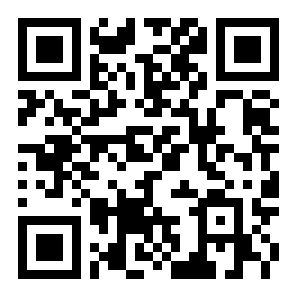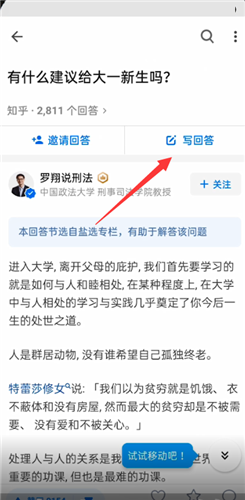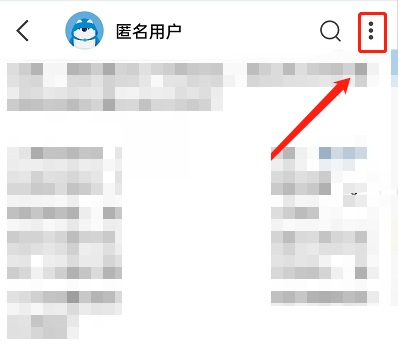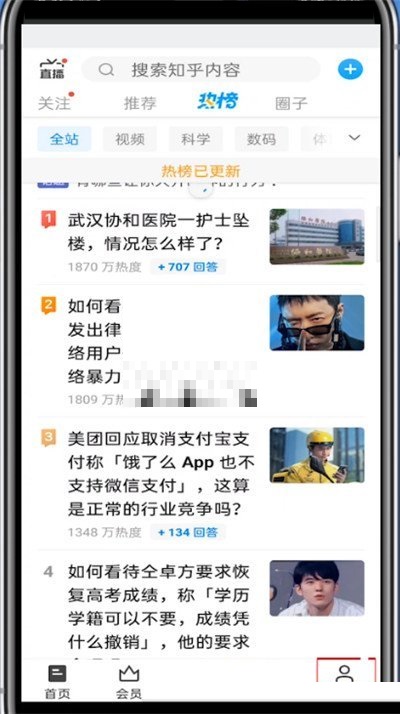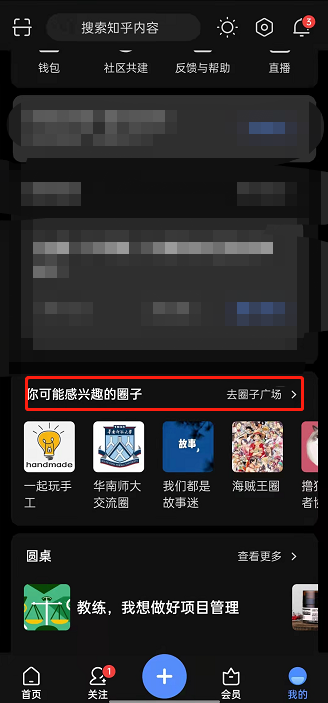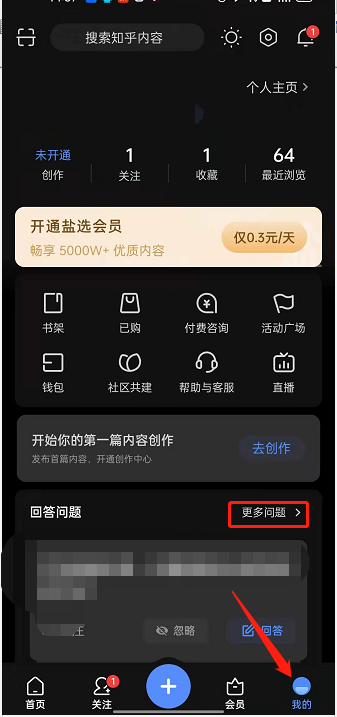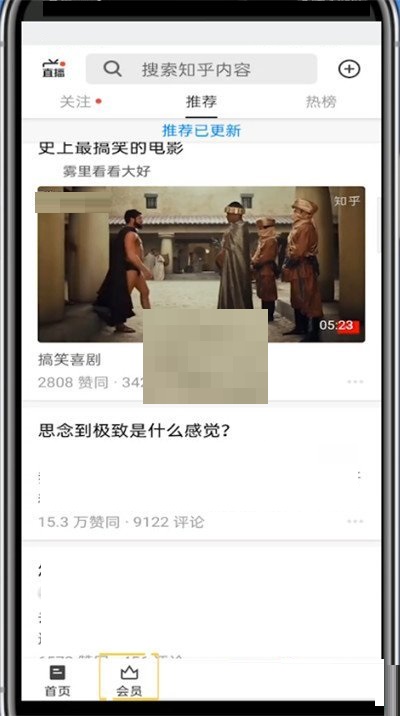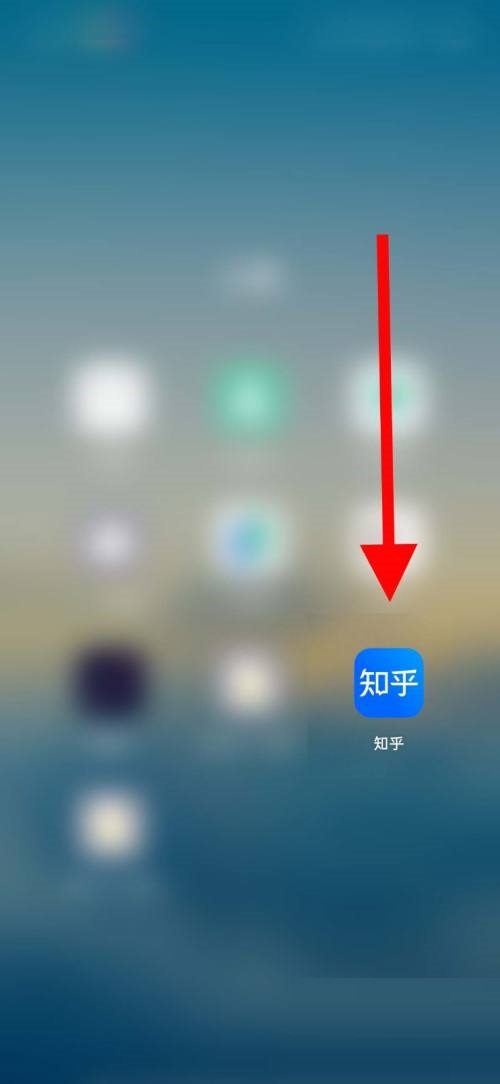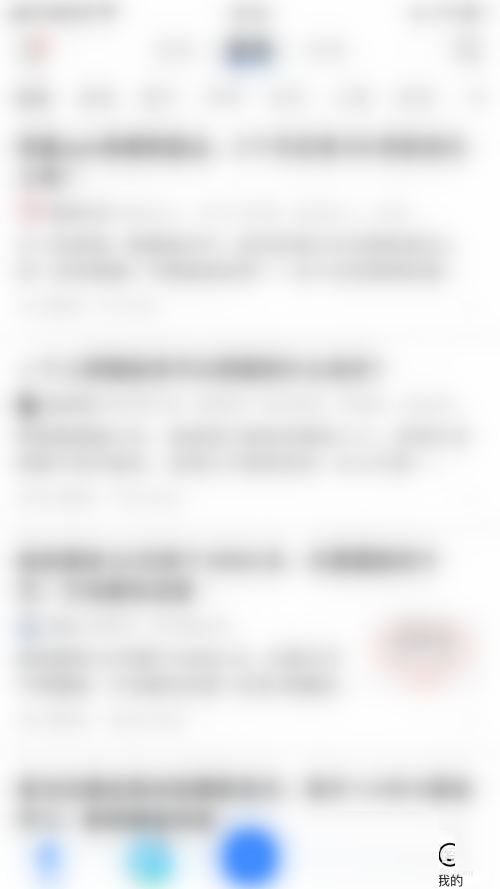知乎开启评论筛选步骤一览
来源:全查网
更新时间:2023-03-13 15:43:00
文章导读:知乎怎么设置评论筛选后显示?在知乎,回答问题的作者有权开放或者关闭评论区,或是开启评论筛选,只有筛选后的评论才可以显示。那么知乎怎么设置评论筛选后显示呢?快和小编一起来了解一下吧。知乎怎么设置评论筛选后显示1首先在知乎的页面中点击右下角的【我】;2进入到我的页面中之后点击创作中心右边的【进入】;3点击过后进入到创作中心过后点击【更多功能】;4在更多功能的页面中点击【创作设置】;5然后在创作设置的页面中点击【

知乎怎么设置评论筛选后显示
在知乎,回答问题的作者有权开放或者关闭评论区,或是开启评论筛选,只有筛选后的评论才可以显示。那么知乎怎么设置评论筛选后显示呢?快和小编一起来了解一下吧。
知乎怎么设置评论筛选后显示
1.首先在知乎的页面中点击右下角的【我】;

2.进入到我的页面中之后点击创作中心右边的【进入】;

3.点击过后进入到创作中心过后点击【更多功能】;

4.在更多功能的页面中点击【创作设置】;

5.然后在创作设置的页面中点击【评论权限】;

6.最后在页面下面弹出的选项中点击【仅显示我筛选后的评论】即可;

以上就是小编今日为大家带来的所有内容了,想要了解更多热门手机教程资讯,请多多关注全查游戏站。
以上内容是小编网络整理的关于知乎怎么设置评论筛选后显示的相关攻略内容,如果不妥之处清及时联系我们。想了解更多最新的关于《知乎,》的攻略、资讯等内容,请多多关注全查网